Illustrator绘制卡通风格的蜗牛教程
文章来源于 学UI网,感谢作者 学UI网提子鱼 给我们带来经精彩的文章!设计教程/矢量教程/Illustrator教程2018-09-07
今天给大家分享一个之前临摹过的一个小蜗牛,感觉很Nice呢。教程有部分是结合PS一起来完成的,推荐给思缘你的朋友学习,洗大家可以喜欢。
Get教程所需的技能:
1.熟悉PS、AI的基本操作(教程也会讲到用到的部分);
2.色彩把控的能力;
3.教程本身并没有太大的难度,需要的是你的耐心和细心。

首先,我们先来整体看看这个蜗牛。

第一步:打开AI,新建800*600的画布。
我们从蜗牛的身体部分开始画。 我们利用钢笔工具,按照上面的原图,勾出蜗牛的身体部分就可以了。
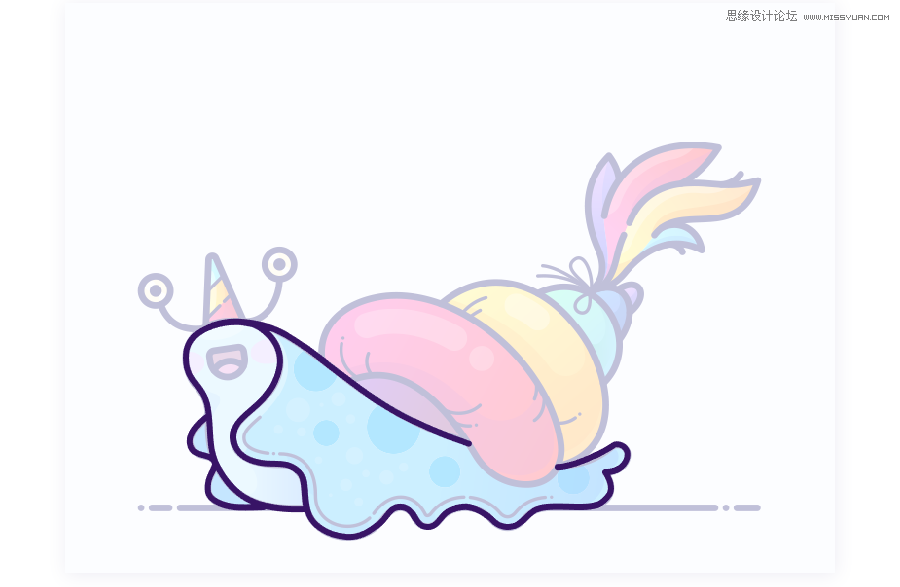
第二步:我们开始来画蜗牛壳的部分。
这一步,我们可以选择利用钢笔工具,同样也可以利用形状工具进行绘制。要注意哦,每个蜗牛壳的形状是不同的吆~
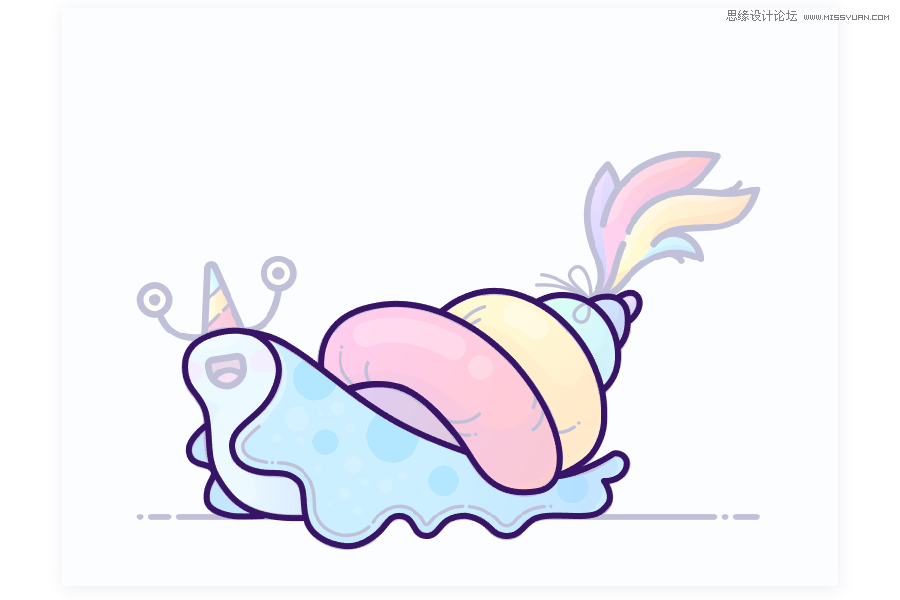
第三步:我们一起来给蜗牛添上嘴巴和眼睛,再加一顶小帽子让它变得鲜活起来吧~
嘴巴:我们可以利用形状工具绘制出嘴巴的形状并复制一份出来,然后利用布尔运算(路径查找器)和剪切蒙版,做出舌头的形状。
眼睛:就是一个描边圆,再加一个填充圆,是不是很简单。
帽子:我们可以把它看成一个三角形,然后利用钢笔工具稍微做些调整就好啦。
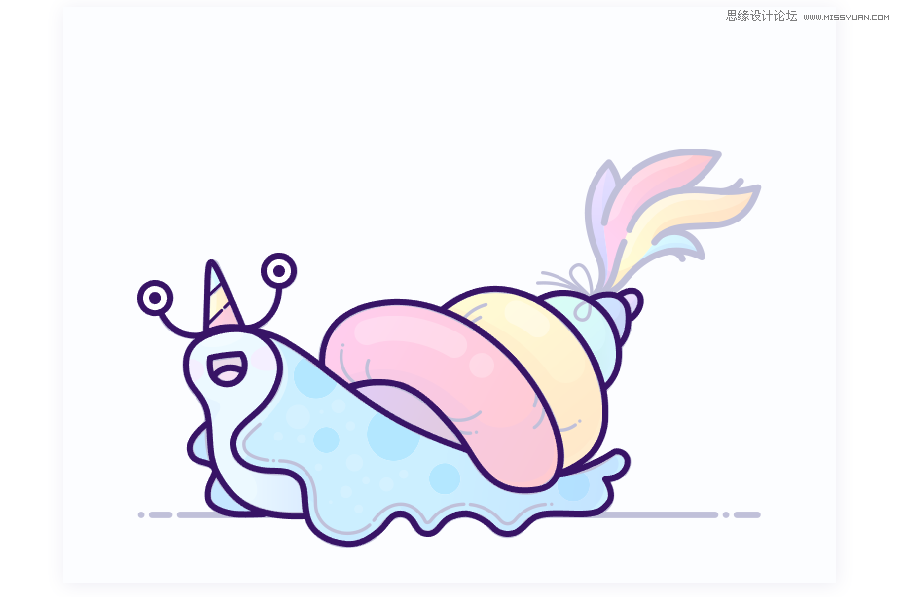
第四步:再来一条飘荡的尾巴~
尾巴我们利用钢笔工具来画就好啦。记得加上蝴蝶结哦,毕竟蜗牛的尾巴是固定在蜗牛壳上面
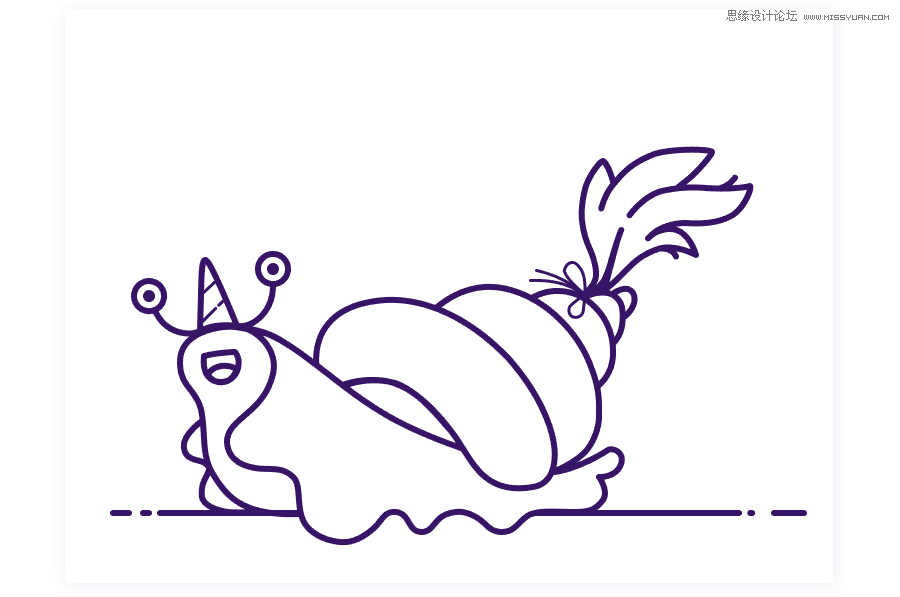
第五步:这一步我们来稍稍加点装饰让蜗牛的细节更加丰富些吧。
比如我们在蜗牛的身体部分加些小线条,给蜗牛的壳加些小花纹。。。。(尽情发挥你的想象吧~) 满满的小细节~

到这里我们的线稿部分就基本结束了。
 情非得已
情非得已
推荐文章
-
 Illustrator绘制扁平化风格的建筑图2020-03-19
Illustrator绘制扁平化风格的建筑图2020-03-19
-
 Illustrator制作扁平化风格的电视机2020-03-18
Illustrator制作扁平化风格的电视机2020-03-18
-
 Illustrator绘制渐变风格的建筑场景插画2020-03-12
Illustrator绘制渐变风格的建筑场景插画2020-03-12
-
 佩奇插画:用AI绘制卡通风格的小猪佩奇2019-02-26
佩奇插画:用AI绘制卡通风格的小猪佩奇2019-02-26
-
 插画设计:AI绘制复古风格的宇航员海报2019-01-24
插画设计:AI绘制复古风格的宇航员海报2019-01-24
-
 房屋插画:AI绘制圣诞节主题的房屋插画2019-01-21
房屋插画:AI绘制圣诞节主题的房屋插画2019-01-21
-
 圣诞插画:AI绘制简约风格圣诞节插画2019-01-21
圣诞插画:AI绘制简约风格圣诞节插画2019-01-21
-
 灯塔绘制:AI绘制的灯塔插画2019-01-21
灯塔绘制:AI绘制的灯塔插画2019-01-21
-
 时尚船锚:AI绘制鲜花装饰的船锚图标2019-01-18
时尚船锚:AI绘制鲜花装饰的船锚图标2019-01-18
-
 扁平宝箱图形:AI绘制游戏中常见的宝箱2019-01-18
扁平宝箱图形:AI绘制游戏中常见的宝箱2019-01-18
热门文章
-
 Illustrator制作复古风格的邮票效果2021-03-10
Illustrator制作复古风格的邮票效果2021-03-10
-
 Illustrator制作复古风格的邮票效果
相关文章2112021-03-10
Illustrator制作复古风格的邮票效果
相关文章2112021-03-10
-
 Illustrator设计简洁的乒乓球主题页面
相关文章8532020-09-28
Illustrator设计简洁的乒乓球主题页面
相关文章8532020-09-28
-
 Illustrator绘制扁平化风格的室内效果图
相关文章15042020-03-19
Illustrator绘制扁平化风格的室内效果图
相关文章15042020-03-19
-
 Illustrator绘制扁平化风格的建筑图
相关文章7132020-03-19
Illustrator绘制扁平化风格的建筑图
相关文章7132020-03-19
-
 Illustrator快速的设计复杂的箭头
相关文章2542020-03-19
Illustrator快速的设计复杂的箭头
相关文章2542020-03-19
-
 Illustrator设计紫色立体效果的企业LOGO
相关文章9252020-03-19
Illustrator设计紫色立体效果的企业LOGO
相关文章9252020-03-19
-
 Illustrator制作扁平化风格的电视机
相关文章5132020-03-18
Illustrator制作扁平化风格的电视机
相关文章5132020-03-18
-
 Illustrator制作卡通风格的法国建筑图
相关文章6122020-03-18
Illustrator制作卡通风格的法国建筑图
相关文章6122020-03-18
